3 najlepšie a bezplatné spôsoby, ako získať úplnú zálohu systému Windows 10
Rôzne / / February 16, 2022
Ak chcete poznať hodnotu vytvorenia zálohy, opýtajte sa osoby, ktorá čelila a úplné zlyhanie pevného disku alebo zlyhanie systému na svojom počítači bez jedného. Ten vám najlepšie povie, aké dôležité je vytvoriť zálohu dôležitých súborov alebo dokonca celého systému.
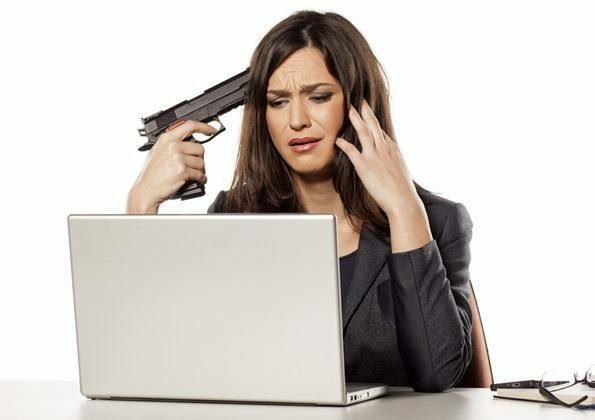
Predtým, kvôli vysokým nákladom na externé úložisko, ako na fyzické disky a cloud bol jedným z hlavných dôvodov, prečo sa používatelia zdráhali vytvoriť zálohu. Ale už nie. Ceny úložných riešení drasticky klesli a aby sme ušetrili ešte viac, budeme zdieľať 3 úplne bezplatné spôsoby vytvorenia zálohy pre váš počítač so systémom Windows 10.
Tieto nástroje pokrývajú všetky možné aspekty, ktoré hľadáte pri vytváraní zálohy Windows 10.
1. Zálohovanie pomocou vstavaného nástroja
Samotný systém Windows poskytuje jednoducho použiteľný nástroj, pomocou ktorého môžete vytvoriť úplnú zálohu systémovej jednotky na externé médium. Tento obraz systému môže byť veľmi užitočný v prípade úplného zlyhania hardvéru alebo zlyhania systému. Táto možnosť je prístupná prostredníctvom ovládacieho panela.
Jedným zo spôsobov, ako sa k nemu dostanete, je pomocou tlačidla ponuky Štart a výberom možnosti.
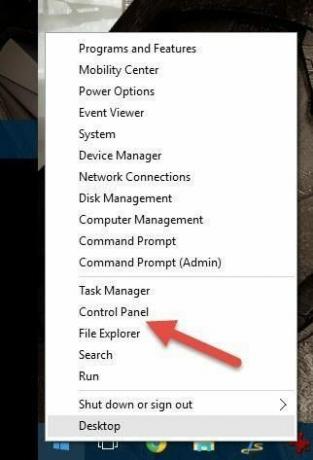
Po otvorení ovládacieho panela vyberte možnosť História súborov a otvorte ho. História súborov je jedným zo spôsobov, ako môžete priebežne zálohovať svoje súbory na externý disk, aby ste ich v prípade straty alebo poškodenia mohli získať späť. Je to skvelý nápad zapnúť ich pre súbory, na ktorých vám najviac záleží.
Ak používate zálohovanie v cloude, môžete ich preskočiť a pokračovať Záloha obrazu systému umiestnený v ľavom dolnom rohu.
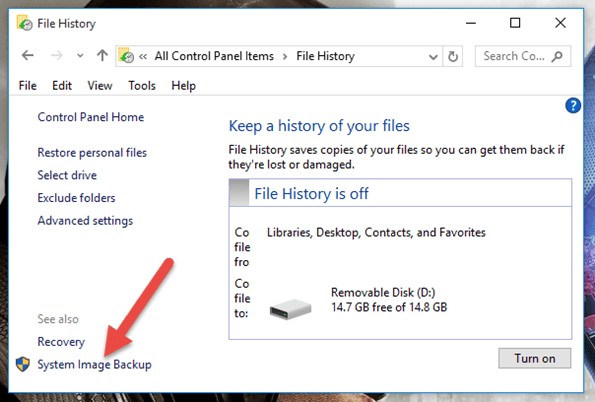
Ak použijete Zálohovanie systému, zobrazí sa výzva na použitie externého pevného disku a celého systémového disku budú zálohované na externý disk. Proces môže trvať niekoľko hodín v závislosti od údajov vo vašom počítači.
System Image je robustný spôsob zálohovania celého systémového disku. Jedinou nevýhodou je však to, že sa nedá použiť na obnovu jednotlivých súborov a dá sa obnoviť len ako obraz.
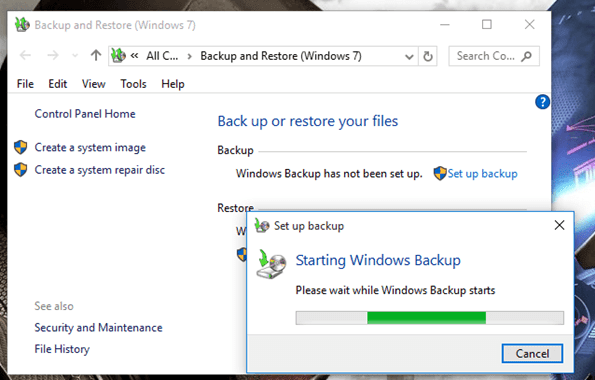
Preto je veľmi dôležité robiť zálohu súborov a údajov jednotlivo.
2. AOMEI Backupper Standard
AOMEI Backupper Standard je jedným z najlepších programov pre Windows pre kompletné offline zálohovanie. Program je zadarmo pre bežné domáce použitie a po nainštalovaní a spustení programu už stačí len kliknúť Vytvoriť novú zálohu.

Môžete vytvoriť zálohu disku, zálohu oddielu a zálohu jednotlivých súborov. Niektoré z pokročilých funkcií dostupných pri vytváraní zálohy sú rozdelenie súborov a ochrana heslom. Ak chcete naplánovať zálohovanie, kliknite na Kontrola plánu a zadajte čas, kedy chcete naplánovať zálohovanie.
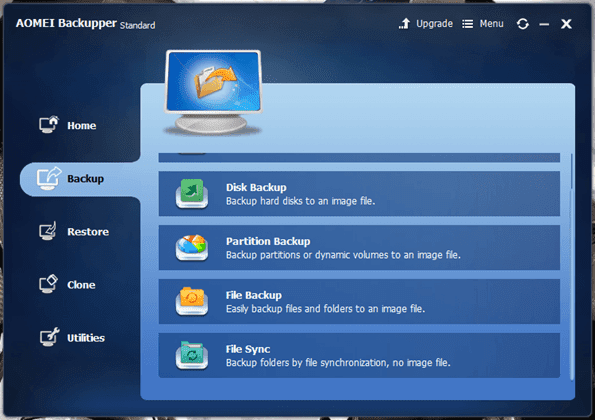
V minulosti sme už hovorili o ďalšom module AOMEI, pomocou ktorého môžete vytvoriť oddiel na obnovenie systému. Produkty AOMEI používam už nejaký čas a musím povedať, že ponúkajú úžasné funkcie zadarmo a to aj bez reklám a bloatware.

Skvelý tip: Zistite, ako vytvoriť jednotku na obnovenie v systéme Windows 10 pomocou Obnova AOEMI OneKey
3. Duplicitné cloudové zálohovanie
Obe služby, o ktorých hovoríme vyššie, zálohovali súbory na externý disk. Ak však máte na cloudovom disku, ako je Disk Google alebo OneDrive, dostatok miesta, môžete si dokonca zabezpečiť zálohu v cloude. Duplicitné cloudové zálohovanie je ľahko použiteľná aplikácia, pomocou ktorej môžete zálohovať súbory do cloudu a na vzdialené súborové servery.
Funguje s Amazon S3, OneDrive, Diskom Google, Rackspace Cloud Files a ďalšími a je to bezplatný a otvorený zdroj.

Ovládanie aplikácie je celkom jednoduché a všetko, čo musíte urobiť, je vybrať umiestnenie, ktoré chcete zálohovať, a pripojiť ho k priečinku vo vašom účte cloudového úložiska.
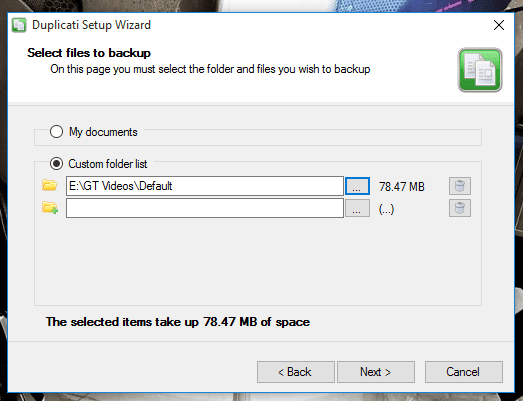
Aplikácia sa tiež automaticky spúšťa v systéme Windows, a preto zabezpečuje, aby boli všetky súbory v cloude aktuálne. Obnovenie údajov je tiež pomerne jednoduché, ak nie je problémom šírka pásma internetu.

Záver
Toto boli niektoré z bezplatných riešení zálohovania, ktoré môžete získať v systéme Windows 10. Predtým, ako odídem, by som však rád odporučil aplikáciu s názvom Crash Plan based a je to služba založená na predplatnom. Len za 5 USD mesačne vám poskytuje kompletné pokrytie offline aj v cloude.
Posledná aktualizácia 2. februára 2022
Vyššie uvedený článok môže obsahovať pridružené odkazy, ktoré pomáhajú podporovať Guiding Tech. Nemá to však vplyv na našu redakčnú integritu. Obsah zostáva nezaujatý a autentický.



